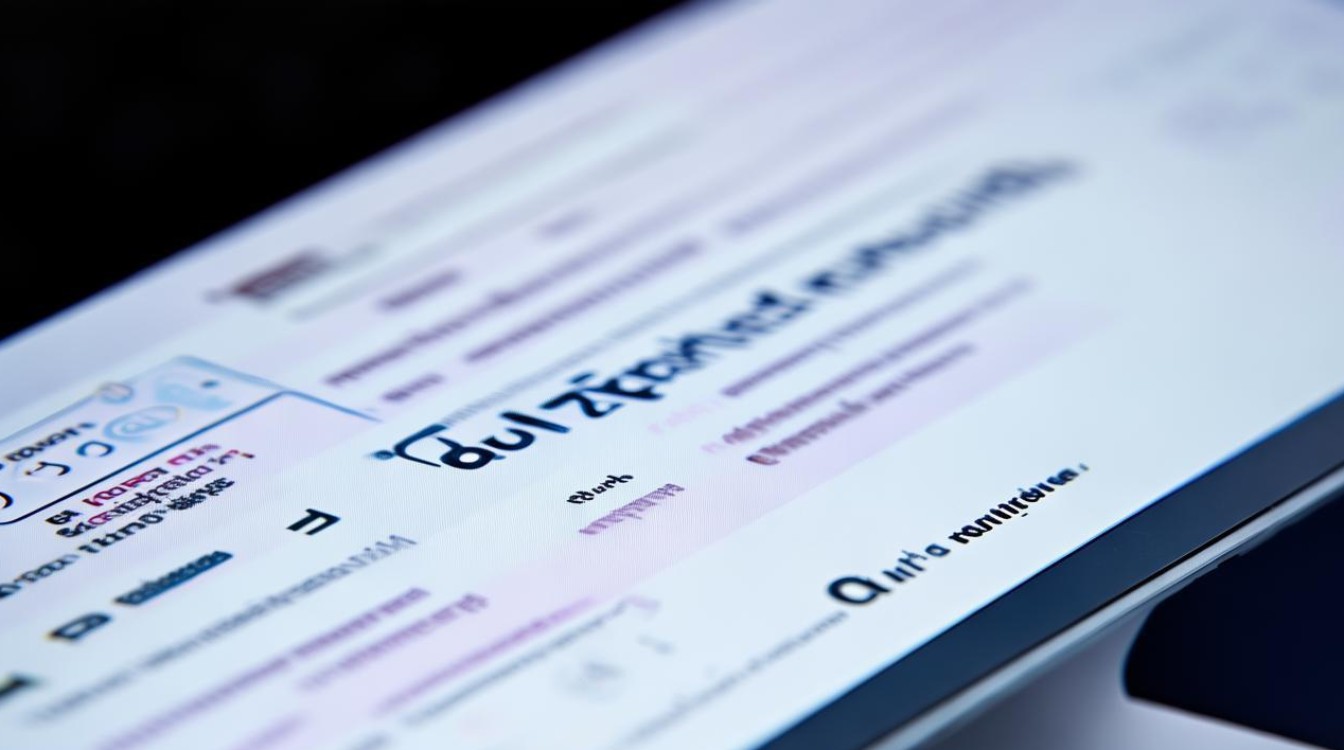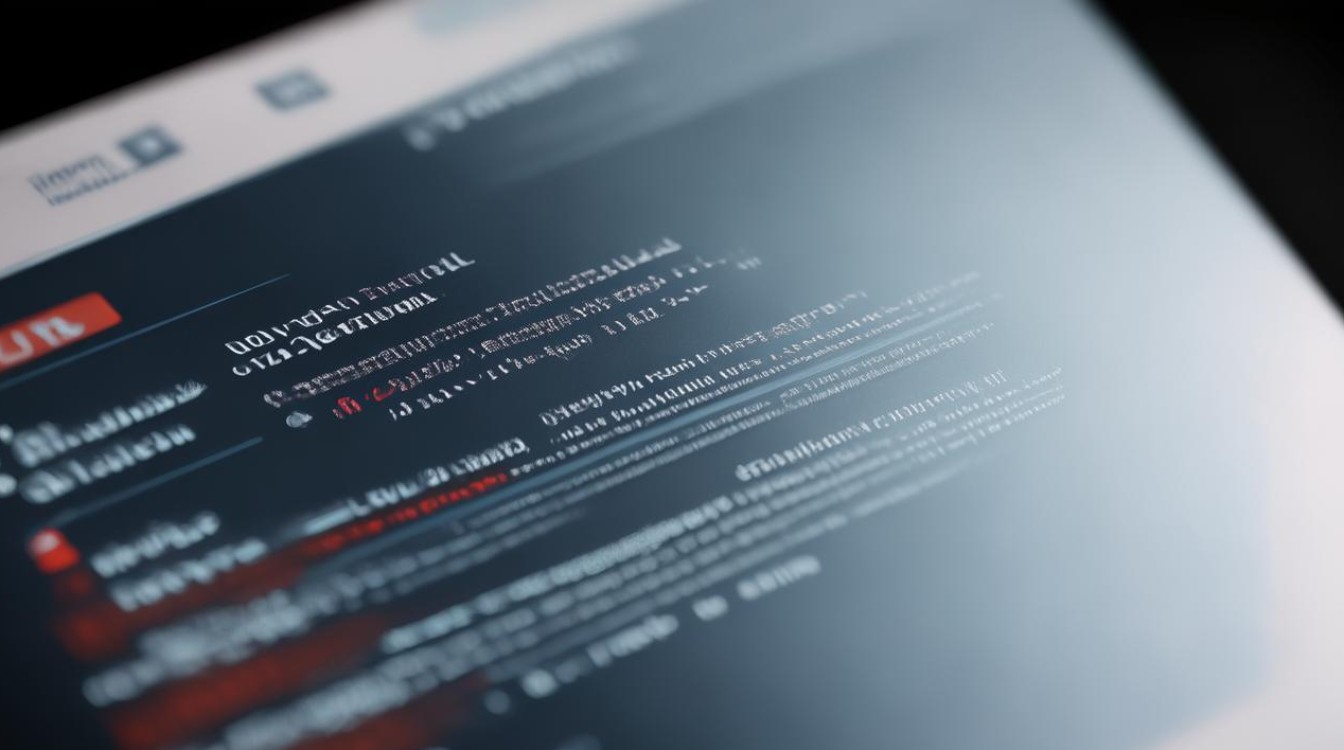电脑没驱动
shiwaishuzidu 2025年4月18日 07:44:41 驱动 29
电脑没驱动,可到设备官网按型号下载对应驱动,或用驱动精灵等工具自动检测安装。
电脑没驱动的相关问题详解
在电脑使用过程中,可能会遇到电脑没驱动的情况,这会导致电脑出现各种问题,如设备无法正常工作、性能受限等,以下是关于电脑没驱动的详细解答:

什么是电脑驱动
电脑驱动,全称为设备驱动程序,是一种允许计算机操作系统与硬件设备进行通信和交互的软件程序,它充当了硬件设备与操作系统之间的桥梁,使得操作系统能够识别、控制和管理硬件设备,确保其正常运行并发挥最佳性能,显卡驱动能让显卡与系统正确沟通,从而实现图像的显示;声卡驱动则让声卡能正常播放声音。
电脑没驱动的原因
- 新设备接入:当给电脑连接新的硬件设备,如打印机、摄像头、外置硬盘等,如果没有预先安装对应的驱动程序,电脑就无法识别该设备,也就无法正常使用。
- 系统重装或更新:重装系统后,原有的驱动程序会被清除,如果不及时重新安装,之前能正常使用的硬件设备就会出现驱动丢失的情况,操作系统更新有时也可能导致与旧版驱动不兼容,从而需要更新或重新安装驱动。
- 硬件故障或更换:硬件设备本身出现故障,可能需要重新安装驱动来尝试修复,或者更换了硬件组件,如更换了主板、显卡等,也需要安装相应的新驱动。
电脑没驱动的表现
- 设备无法识别:将设备连接到电脑后,系统没有弹出发现新硬件的提示,设备管理器中也没有显示该设备,或者显示为未知设备。
- 设备功能异常:设备虽然能被识别,但无法正常工作,打印机能连接但无法打印;鼠标滚轮滚动失效;网络适配器有驱动问题时,可能会导致网络连接不稳定或无法连接网络。
- 系统报错:可能会出现蓝屏错误,提示与某个硬件设备的驱动有关,或者在设备管理器中,对应设备上有黄色感叹号或红色叉号标记,表示驱动存在问题。
如何解决电脑没驱动的问题
| 解决方法 | 具体操作步骤 | 适用情况 |
|---|---|---|
| 自动更新驱动(通过设备管理器) | 右键点击“此电脑”,选择“管理”,打开“计算机管理”窗口。 在左侧栏中点击“设备管理器”,找到带有黄色感叹号或红色叉号的设备(即驱动有问题的设备)。 右键点击该设备,选择“更新驱动程序”。 在弹出的窗口中,选择“自动搜索更新的驱动程序软件”,然后按照系统提示完成操作。 |
适用于系统自带的驱动库中有合适驱动的情况,一般能解决一些常见设备的驱动问题。 |
| 手动下载安装官方驱动 | 确定硬件设备的品牌和型号,可以通过查看设备本身的标签、产品说明书或者在设备管理器中查看设备详细信息来确定。 访问硬件设备制造商的官方网站,找到支持或下载中心。 根据设备型号下载对应的驱动程序,注意选择与操作系统版本匹配的驱动。 下载完成后,运行安装程序,按照安装向导的提示完成驱动安装。 |
适用于对驱动稳定性和兼容性要求较高的情况,尤其是一些专业设备或高端硬件。 |
| 使用第三方驱动安装工具 | 选择一款可靠的第三方驱动安装工具,如驱动精灵、鲁大师等。 下载并安装该工具到电脑上。 打开工具,一般会自动检测电脑中缺少的驱动。 根据检测结果,选择合适的驱动进行下载安装。 |
适用于不太熟悉电脑操作的用户,或者当系统自带的驱动更新功能无法满足需求时,但要注意从正规渠道下载第三方工具,避免下载到恶意软件。 |
相关问答FAQs
问题1:电脑没驱动会不会导致电脑无法开机?
答:一般情况下,电脑没驱动不会直接导致无法开机,因为开机过程主要涉及电脑的基本硬件初始化和操作系统的加载,这些主要由BIOS(基本输入输出系统)和系统核心文件控制,如果某些关键硬件设备(如主板、CPU等)的驱动严重损坏或丢失,并且在开机自检过程中无法通过,可能会导致开机失败或出现蓝屏错误,但在大多数情况下,即使部分非关键设备的驱动缺失,电脑仍然可以正常开机并进入系统桌面,只是这些设备无法正常使用。

问题2:为什么有时候自动更新驱动后,设备还是不能正常工作?
答:自动更新驱动后设备仍不能正常工作可能有以下原因,一是系统自带的驱动库中的驱动版本可能不是最新的,存在一些已知的问题或漏洞,导致设备无法正常运行,二是自动更新的驱动可能与电脑中已安装的其他软件或硬件存在兼容性冲突,三是设备本身可能存在硬件故障,即使安装了正确的驱动也无法正常工作,此时可以尝试手动到设备制造商的官方网站下载最新且与系统完全兼容的驱动,或者检查设备是否存在硬件问题。